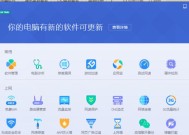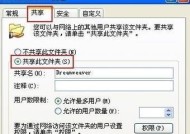投影仪共享文件失败?正确设置方法是什么?
- 生活窍门
- 2025-04-04
- 2
- 更新:2025-03-27 23:45:44
随着现代会议及家庭娱乐需求的增加,投影仪成为了许多用户必备的电子设备。但在使用投影仪共享文件时,我们时常会遇到一些技术问题,导致共享失败,影响使用体验。本文将全面指导您如何正确设置投影仪以成功共享文件,确保您在各种场合下都能享受投影带来的便利。
一、投影仪共享文件失败的常见原因
在深入解决共享文件失败的问题前,我们需要了解导致该问题的一些常见原因:
1.连接不正确:投影仪与电脑或其他设备的连接线未正确连接或接触不良。
2.信号源选择错误:未将投影仪设置为正确的信号输入源。
3.驱动程序不兼容:投影仪的驱动程序可能与您的操作系统版本不兼容。
4.共享设置不当:相关设备的文件共享设置未正确配置,包括权限和网络共享选项。
5.网络设置问题:如无线网络不稳定或有线网络连接设置不当。

二、正确设置投影仪共享文件的步骤
1.确保连接正确
确保投影仪与电脑或其他设备之间的连接线牢固连接,并检查线路是否有损坏。
2.选择正确的信号源
操作步骤:
1.检查并确认投影仪已开启。
2.使用遥控器或投影仪上的按钮切换至正确的信号输入源(例如HDMI、VGA等)。
3.检查电脑上的显示设置,确保输出至正确的显示设备。
3.更新或安装驱动程序
操作步骤:
1.访问投影仪制造商的官方网站,下载与您的操作系统匹配的最新驱动程序。
2.按照安装指南进行安装或更新。
4.正确配置共享设置
操作步骤:
1.在电脑上,进入“控制面板”>“网络和共享中心”。
2.确保“文件和打印机共享”功能已开启。
3.设置需要共享的文件或文件夹的共享权限。
5.调整网络设置
操作步骤:
1.确保无线或有线网络连接稳定。
2.对于无线网络,确保投影仪与电脑处于同一网络环境中。
3.若为有线连接,检查网络电缆是否有损坏,并确保连接正确。
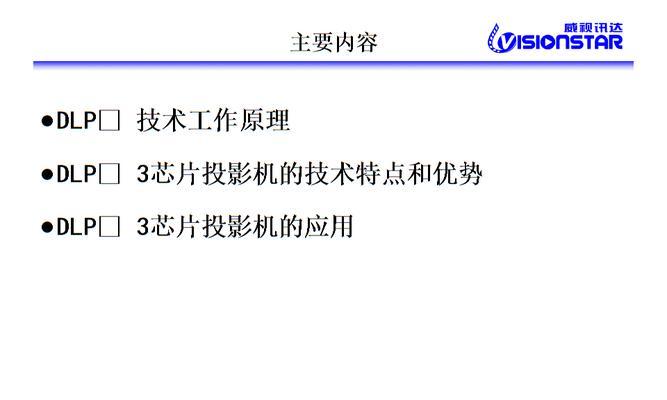
三、额外技巧与故障排除
1.使用USB或云服务共享文件
如果直接连接共享文件依旧遇到问题,您可以尝试使用以下替代方案:
使用USB闪存驱动器:将文件复制到USB驱动器中,然后在投影仪或电脑上进行读取。
云存储服务:将文件上传至云存储服务(如百度网盘、腾讯微云等),然后在投影仪端登录相同账户下载或直接查看文件。
2.故障排除技巧
遇到共享文件失败时,不妨尝试以下故障排除技巧:
重启设备:重启投影仪、电脑及其他相关设备。
检查防火墙设置:确保设备防火墙没有阻止文件共享。
使用错误提示进行搜索:利用百度搜索遇到的具体错误提示,查找解决方案。
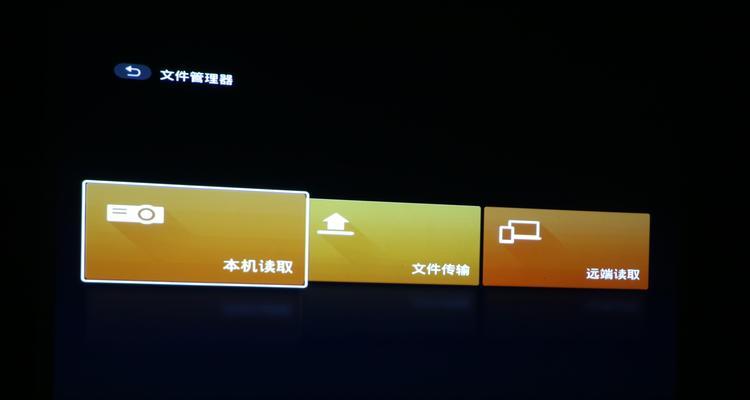
四、小结
投影仪共享文件失败可能是由多种原因引起的,通过上述设置步骤和技巧,您应能有效解决大部分共享问题。务必注意细节,如正确的连接方式、驱动程序的更新与兼容性、共享权限的配置以及网络设置的正确性。在遇到疑难问题时,采用有条理的故障排除方法,并利用网络资源来寻找专业解答。希望本文能够帮助您顺利完成投影仪文件共享,享受无拘无束的视觉体验。